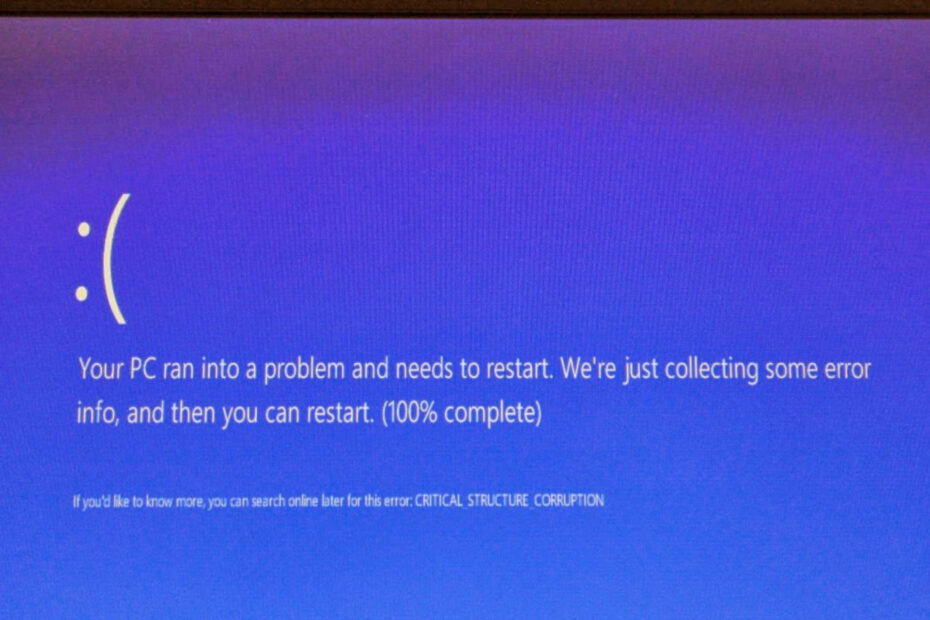- Tento W32TM resync dojde k chybě při pokusu o synchronizaci času a Windows Server PC se serverem NTP.
- Tento problém můžete začít řešit rekonfigurací objektů zásad skupiny Windows Time Service Group.
- Dalším řešením je změna parametrů W32Time v registru.
- Přijímač Logitech Unifying nezjistil problém lze opravit spuštěním rozšířeného příkazu Windows Time.

- Stáhněte si Restoro PC Repair Tool který je dodáván s patentovanými technologiemi (patent k dispozici tady).
- Klepněte na Začni skenovat najít problémy se systémem Windows, které by mohly způsobovat problémy s počítačem.
- Klepněte na Opravit vše opravit problémy ovlivňující zabezpečení a výkon vašeho počítače
- Restoro byl stažen uživatelem 0 čtenáři tento měsíc.
Počítač se nesynchronizoval při pokusu o synchronizaci se u některých uživatelů vyskytne chyba Windows Server Čas počítače se serverem NTP. Plný chybové hlášení uvádí:
Počítač se znovu nesynchronizoval, protože nebyla k dispozici žádná časová data.
The Příkazový řádek zobrazí to chybové hlášení pro některé uživatele při pokusu o synchronizaci času pomocí příkazu w32tm / resync. Podívejte se na tato řešení, pokud potřebujete opravit tento problém, a také problém s odepřeným přístupem w32tm / resync.
Jak to mohu opravit Počítač se nesynchronizoval chyba?
1. Překonfigurujte objekty zásad skupiny Windows Time Service
- Chcete-li to provést, spusťte Spustit pomocí klávesové zkratky Windows + R.
- Otevřeno Editor zásad skupiny zadáním gpedit.msc v Spustit a kliknout OK.
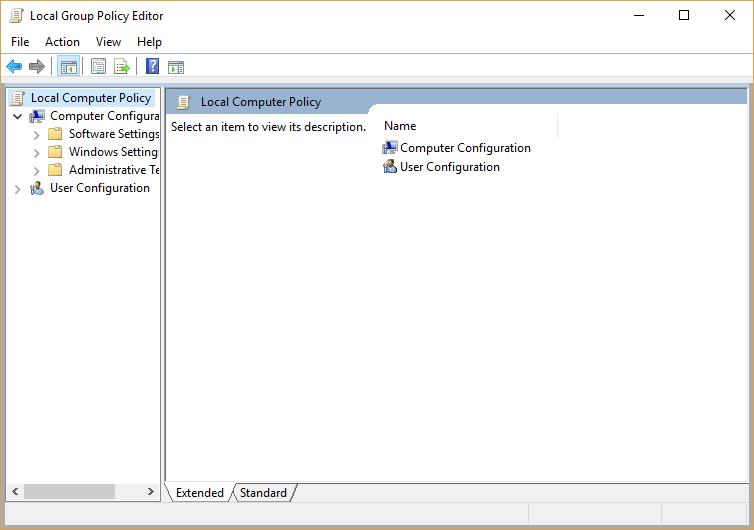
- Klepněte na Konfigurace počítače rozšířit.
- Poté dvakrát klikněte Šablony pro správu nalevo od okno.
- Vybrat Systém a Windows Time Service, který zahrnuje a Globální nastavení konfigurace politika.
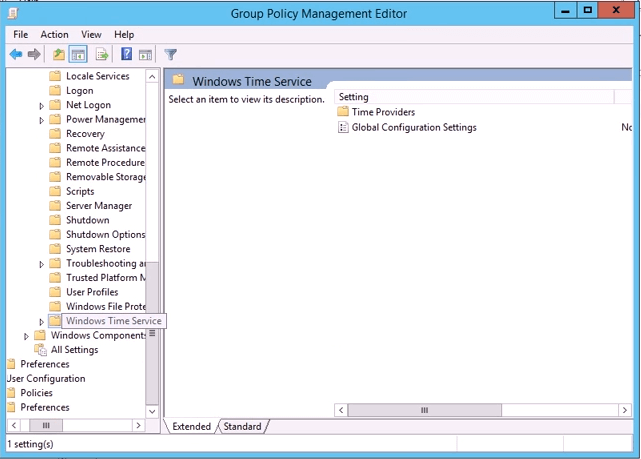
- Dvojklik Globální nastavení konfigurace politika k otevření dalších možností.
- Vybrat Není nakonfigurováno přepínač na okno který se otevře.
- Klepněte na OK potvrdit.
- Poté vyberte Poskytovatelé času nalevo od okno.
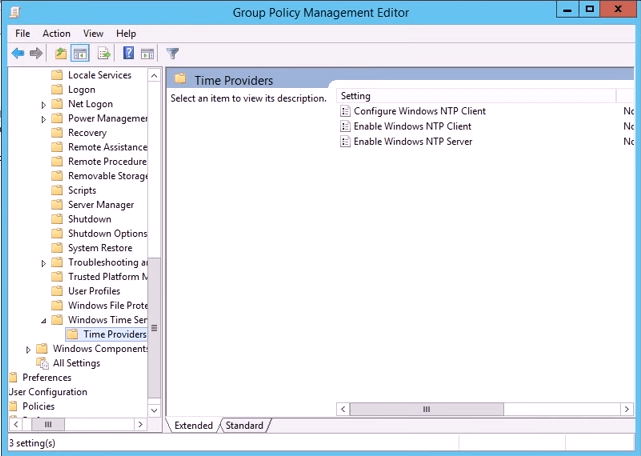
- Dvojklik Nakonfigurujte klienta Windows NTP, Povolte klienta Windows NTP, a Povolit Windows
- NTP server k otevření těchto oken nastavení.
- Poté vyberte Není nakonfigurováno možnosti pro Nakonfigurujte klienta Windows NTP, Povolte klienta Windows NTP, a Povolte server Windows NTP.
- Klikněte na ikonu Aplikovat tlačítka na Okna uložit změny.
- Poté budete muset restartovat Okna aby změny vstoupily v platnost.
Oficiální rozlišení společnosti Microsoft pro Počítač se nesynchronizoval chybou je překonfigurovat objekty zásad skupiny Windows Time Service na Není nakonfigurováno.
2. Upravte registr
- Otevřete textové pole Otevřít Run.

- Typ regedit do pole Otevřít a klepněte na ikonu OK knoflík.
- Otevřete tento klíč registru:
-
HKEY_LOCAL_MACHINE / SYSTEM / CurrentControlSet / Services / W32Time / parametry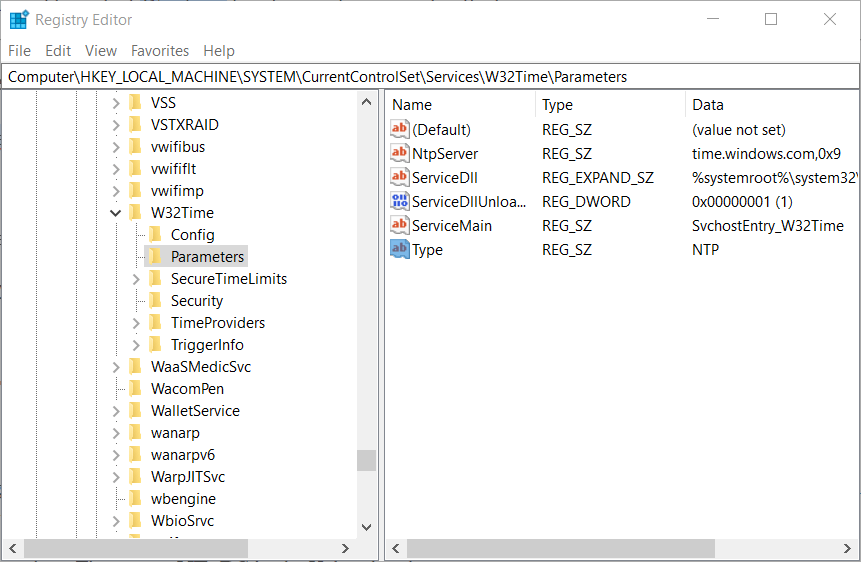
-
- Poklepáním na textový řetězec otevřete okno na snímku níže.
- Pokud řetězec Type tam není, klikněte pravým tlačítkem na prázdné místo vpravo od okno a vyberte Nový, poté vyberte Řetězcová hodnota. Enter Typ do textového pole pro nový řetězec.
- Zrušte zaškrtnutí políčka Údaj hodnoty. Poté zadejte NT5DS v poli Údaj hodnoty.
- Klikněte na ikonu OK knoflík.
- Poté restartujte Okna.
3. Spusťte rozšířený příkaz Windows Time (w32tm)
- Může to opravit rozšířený příkaz w32tm Počítač se nesynchronizoval chyba. Pomocí klávesy Windows + S otevřete vyhledávací nástroj.
- Zadejte klíčové slovo cmd vyhledejte příkazový řádek.
- Pravým tlačítkem klikněte na Příkazový řádek a vyberte Spustit jako administrátor otevřít zvýšenou výzvu.
- Do okna výzvy zadejte tento zdlouhavý příkaz:
w32tm / config / manualpeerlist: time.windows.com, 0x1 / syncfromflags: manuální / spolehlivé: ano / aktualizace - zmáčkni Enter klíč k zahájení příkazu.

Takto to můžete opravit Počítač se nesynchronizoval chyba tak Okna synchronizuje s časovým serverem. Tyto prostředky budou pravděpodobně stačit k vyřešení problému pro většinu uživatelů.
Mohou však existovat i jiná řešení; a uživatelé, kteří vyřešili stejný problém jinými metodami, je mohou sdílet níže.
 Stále máte problémy?Opravte je pomocí tohoto nástroje:
Stále máte problémy?Opravte je pomocí tohoto nástroje:
- Stáhněte si tento nástroj pro opravu PC hodnoceno skvěle na TrustPilot.com (stahování začíná na této stránce).
- Klepněte na Začni skenovat najít problémy se systémem Windows, které by mohly způsobovat problémy s počítačem.
- Klepněte na Opravit vše opravit problémy s patentovanými technologiemi (Exkluzivní sleva pro naše čtenáře).
Restoro byl stažen uživatelem 0 čtenáři tento měsíc.
Často kladené otázky
Hlavní příčinou takové chyby je, když se čas vašeho počítače nesynchronizuje s časem vašeho NTP server.
Tato chyba se obvykle zobrazí v otevřeném příkazovém řádku nebo PowerShell okno.
Jedním ze způsobů, jak tento problém vyřešit na více počítačích bez ztráty času, je jednoduše použijte Zásady skupiny k úpravě Časové služby.